Formas de reducir espacios entre palabras en palabras

- 2996
- 879
- Samuel Méndez
El texto en el programa Word, bien diseñado, formateado, se ve atractivo. A veces, esto se ve obstaculizado por largas distancias entre las palabras que lo hacen "fugas", interfiriendo con la estética y causando inconvenientes al leer. Además, a veces se requiere un formato grave cuando el papeleo. Y tienes que pensar en cómo reducir la brecha entre las palabras en la palabra.

Hay varias razones para la aparición de tales vacíos. Al resolver el problema, primero descubra las razones de su ocurrencia. Se puede ocultar señales o accidentalmente presionó el botón dos veces. Le diremos a continuación por qué se forman y cómo eliminar grandes huecos en Word. La información es indiscutible, útil para los usuarios principiantes y más experimentados, que tuvieron que enfrentar esta tarea.
La razón es la igualación
Word tiene una función de alineación del texto escrito. Al usar esta oportunidad y elegir por ancho, las líneas se extienden, presionando la primera palabra con la segunda a los campos y distribuyendo las otras palabras uniformemente dentro de la línea, a veces formando grandes vacíos entre ellos.
El problema se puede resolver de dos maneras:
- Si no es necesario alinearse estrictamente en ancho, realice en el borde izquierdo. Esto se realiza en la pestaña "Inicio", la sección "Párrafo": seleccione la sección deseada del texto o completamente el texto (esto se puede hacer en la "Edición" - "Seleccionar" - "Destaca todo") y haga clic en el botón correspondiente.
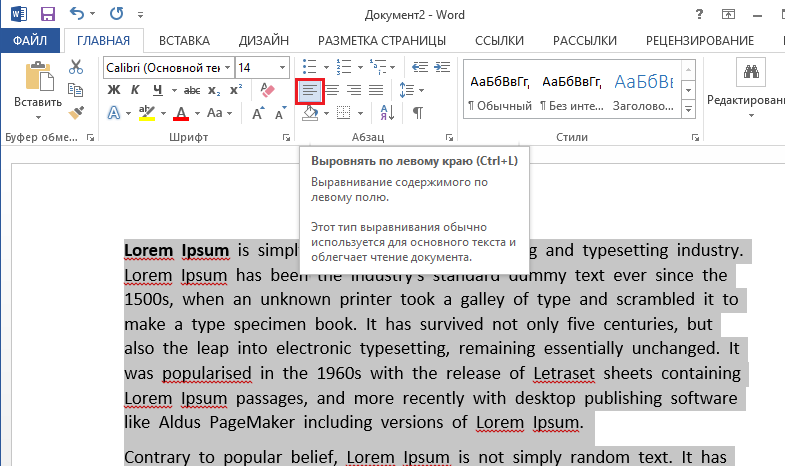
- Haga menos la distancia entre las palabras cuando se alinee por ancho ayudará a la transferencia de palabras, si se imprime solo en su totalidad. Incluya esta función en la palabra en la pestaña "Marcado de la página" de la página, active el enlace "Construcción de transferencias". Tendrá una ventana donde puede elegir un "Auto", y luego automáticamente en el documento se organizará transferencias o abrirá los "Parámetros de párrafo de párrafo" y elija el derecho que necesita.
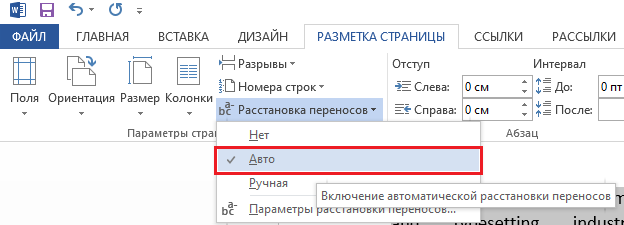
Brechas adicionales
A veces, al corregir el texto de la palabra, insertar o eliminar palabras/frases, aparecen espacios adicionales. No son notables, pero si haces visibles los íconos de formato, entonces encuentras. En esta sección sobre cómo eliminar los huecos adicionales en Word.
- Puedes encontrar errores manualmente. Para hacer esto, en la pestaña "Inicio" en la sección "Párrafo" active "Muestra todos los signos". Todas las designaciones de formato serán visibles para usted, la brecha se ve como un punto en el medio. Si ve el doble (dos puntos cerca), debe eliminar uno.
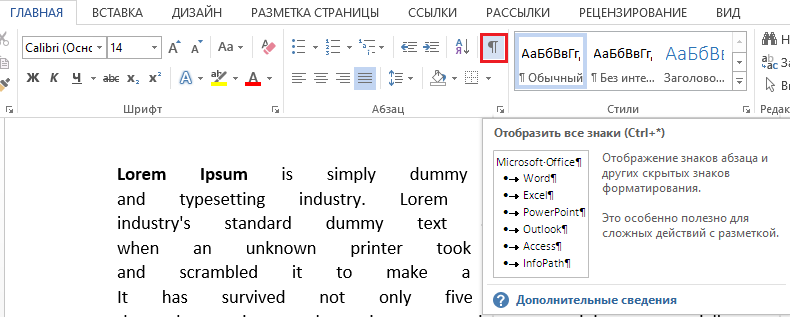
- En la palabra 2013, los huecos de doble/triple largos se resaltan como un error, corríjelo, elimine el adicional, puede, haciendo clic en el error enfatizado con el botón derecho del mouse, seleccione la opción deseada en el menú lanzado.
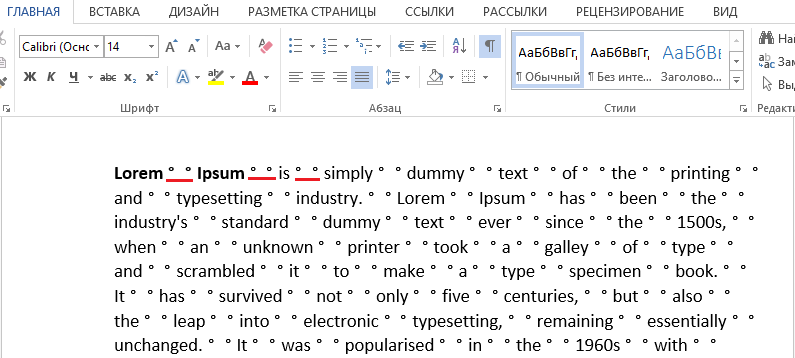
Estos métodos son bastante incómodos, laboriosos. Por lo tanto, recomendamos aplicar una opción automatizada que le permita eliminar el exceso en todo el archivo de Word. - Eliminar rápidamente, los espacios fáciles pueden ser a través de la función "reemplazar". En Word 2003, ella está en la pestaña Editar, y en Word 2007/2010, en la pestaña Inicio de la derecha, en "Edición".
- Haga clic en "Reemplazar".
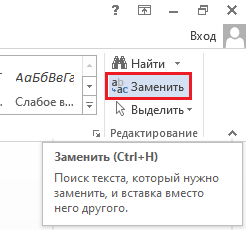
- En la ventana que se abrió en la columna "Buscar", ingrese una doble brecha.
- En la columna "reemplazar con" poner un solo espacio.
- En la parte inferior de la ventana, haga clic en el botón "Reemplazar todo".
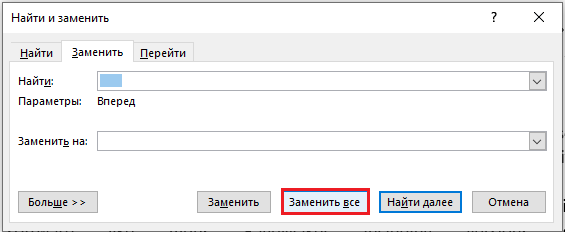
El editor le informará sobre los resultados en una ventana adicional: "La aplicación Word completó la búsqueda en el documento. El número de reemplazos realizados: ... "Repita el procedimiento hasta que el editor muestre en los resultados de 0 sustituciones.
- Haga clic en "Reemplazar".
- También puede ver brechas adicionales utilizando el servicio de verificación de ortografía en el sitio web http: // texto.Ru/ortografía. Habiendo completado la auditoría allí, verá dónde están (serán asignados por el programa), luego eliminarlos en su documento de Word.
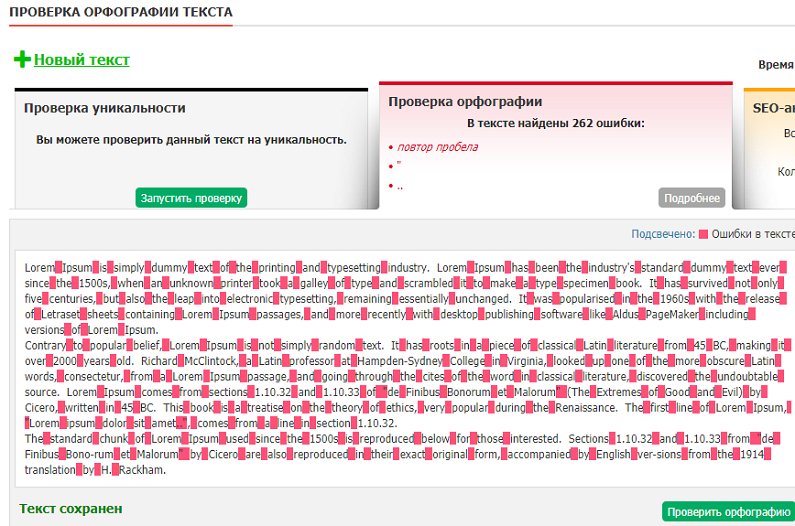
Señales invisibles
La distancia entre las palabras en el documento puede aumentar los signos invisibles. Por lo general, aparecen después de copiar a Word de Internet. También se pueden eliminar manualmente abriendo la "Muestra todas las señales" por el botón. Si hay muchos de estos caracteres ocultos, es más conveniente eliminarlos a través del reemplazo: habiendo copiado estos signos, inserte en el gráfico "Buscar" "Reemplazar" "reemplazar", dejando una línea baja vacía (que reemplazamos).
Millas profesionales
Tiene grandes distancias entre palabras, desea reducirlas, por ejemplo, para reducir el número de líneas. Cómo reducir la brecha en la palabra artificialmente, para que simplemente se aciera?
- Seleccione parte del texto donde necesite reducir la distancia entre las palabras. Usando la "Función" FUND " -" Búsqueda expandida "Abra la ventana, ingrese el espacio allí y haga clic en" Buscar V ".
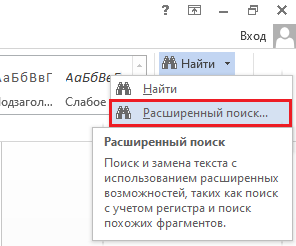
- Allí, seleccione el "Fragmento actual". Tendrás todos los espacios en el texto resaltado.
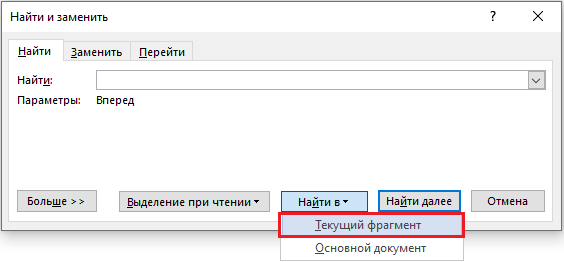
- Active el botón "Más" para agregar parámetros adicionales. Allí, "encontrar" a continuación, siga los enlaces "formato" - "fuente" - "adicionalmente" - "intervalo".
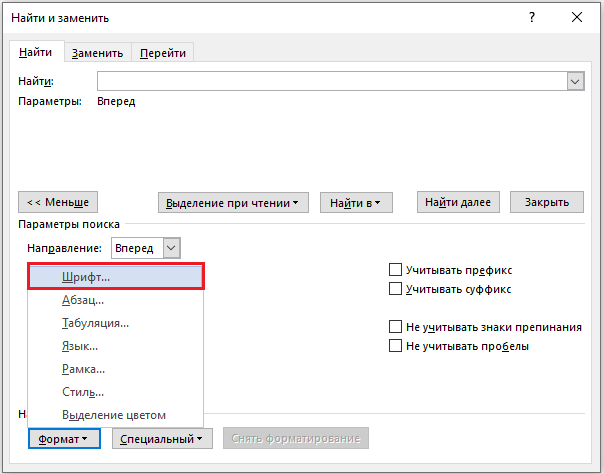
- En la lista, haga clic en "sellar".
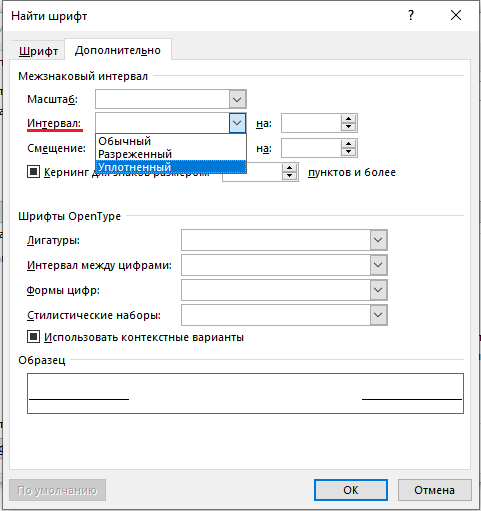
- Instale el sello que necesita, haga clic en Aceptar.
La distancia entre las palabras disminuirá, el texto en palabra se exprimirá, tomará un espacio más pequeño.
Vacos entre las palabras que surgen debido a la copia del texto en palabra y formatearlo a través de la función de alineación, reducir la estética. Si no sabía cómo eliminar los huecos largos en Word, trate de cumplir con los puntos de nuestras instrucciones, y verá que no es difícil, que pueda formatear sus mensajes de texto usted mismo, incluso haga una milla profesional usted mismo.
- « Cómo solucionar el botón Inicio sin trabajo en Windows 10
- Auto -manufactura de un proyector de medios improvisados »

